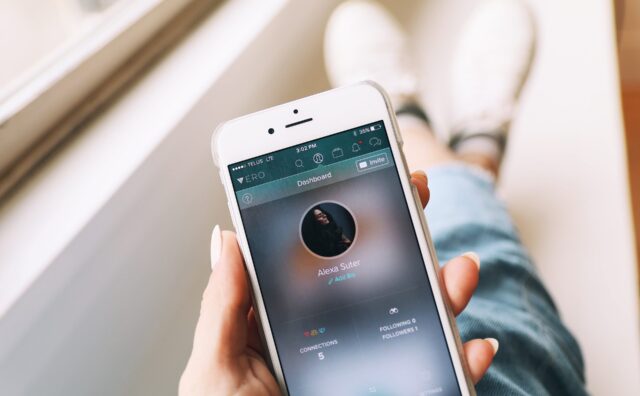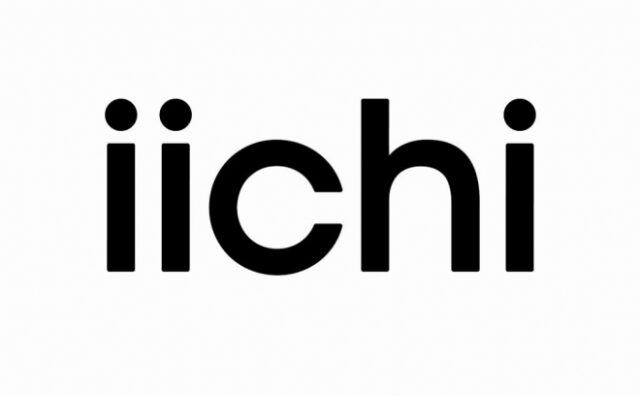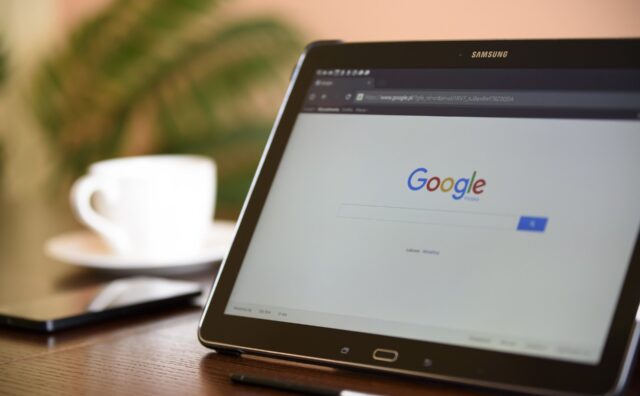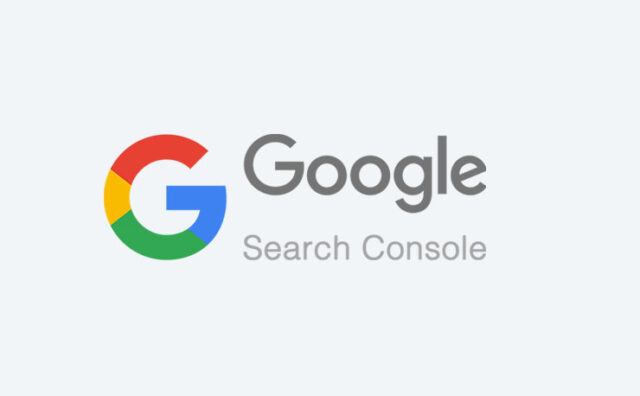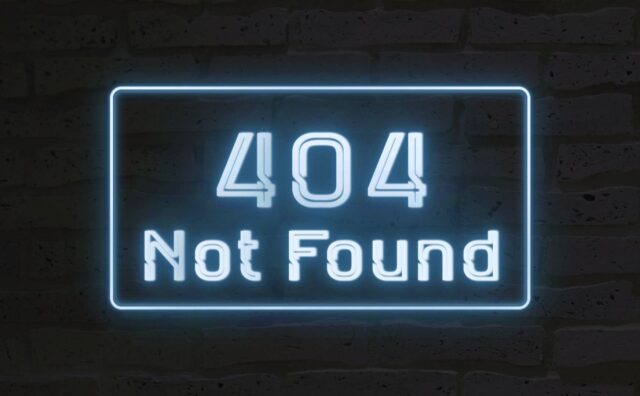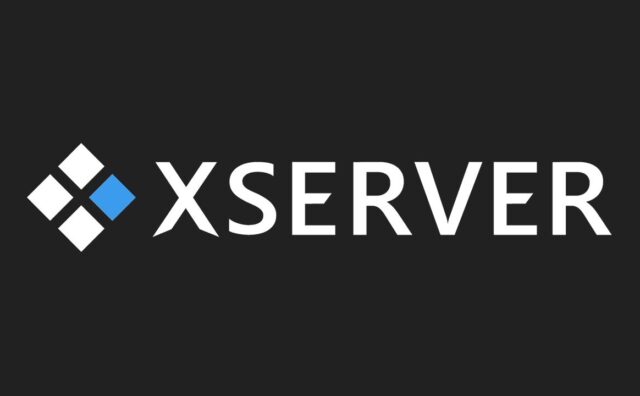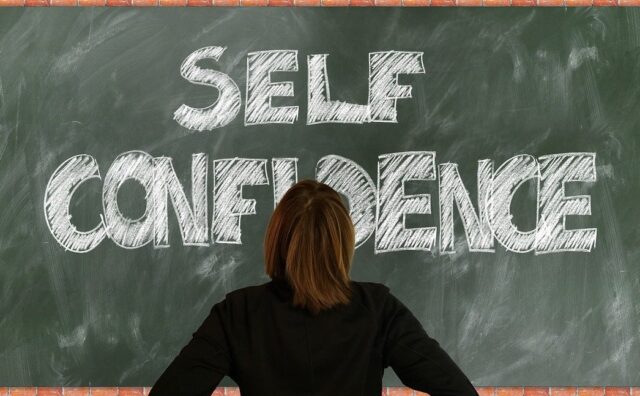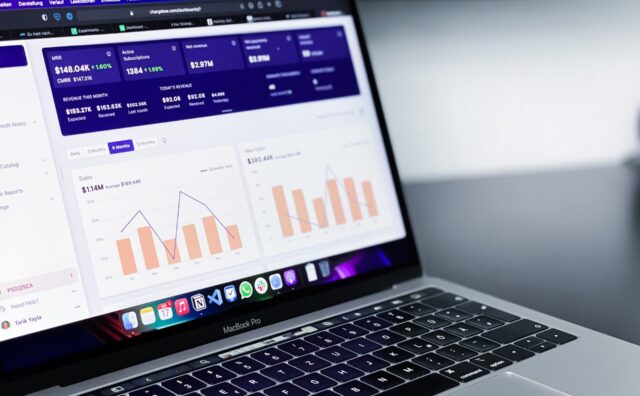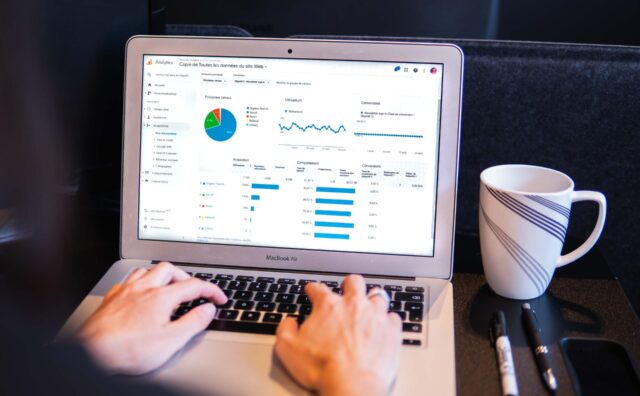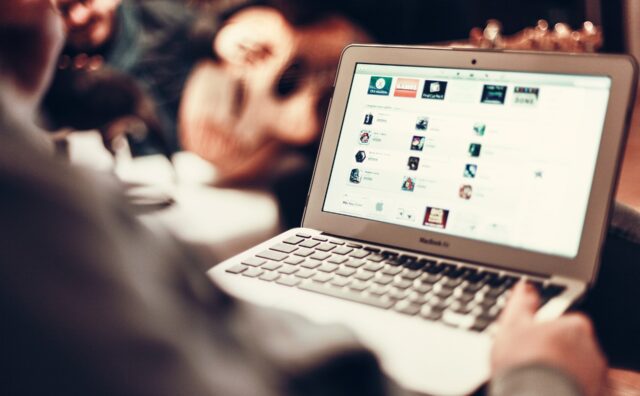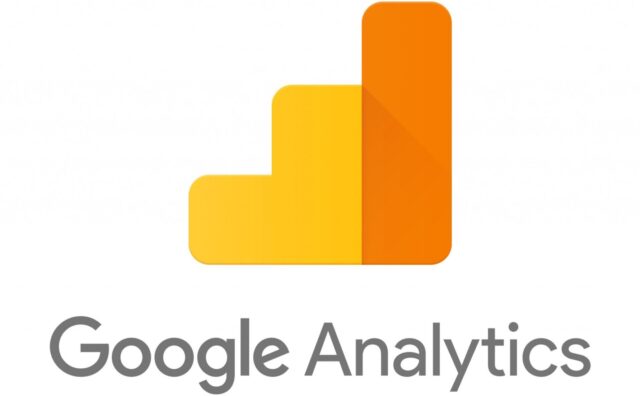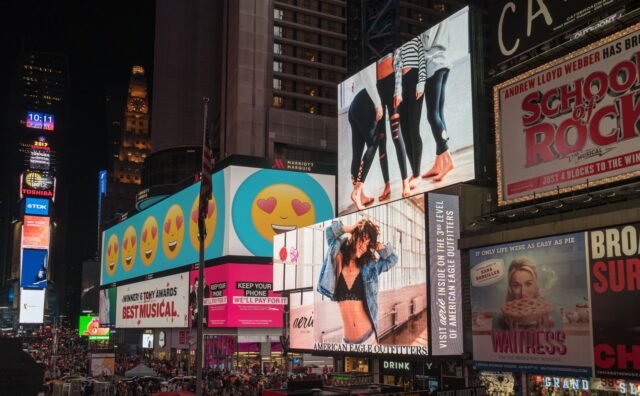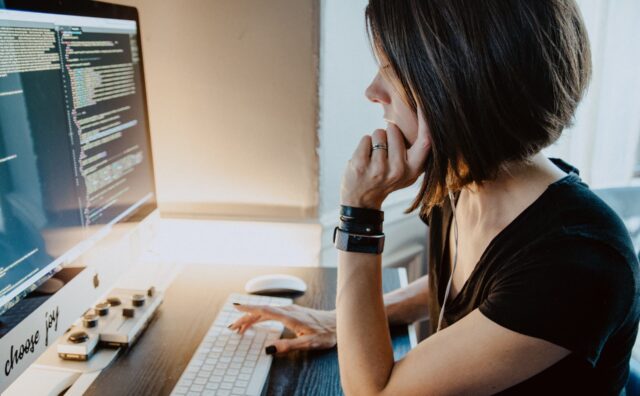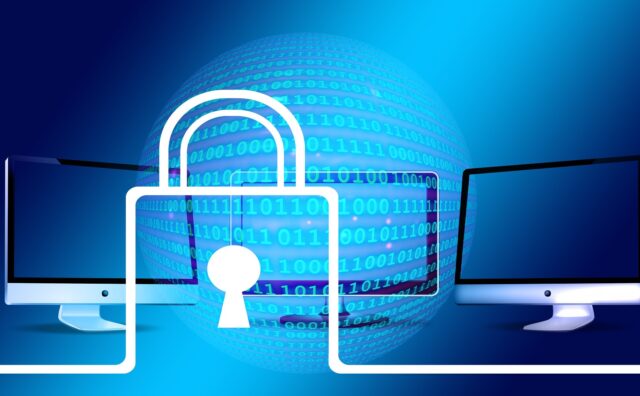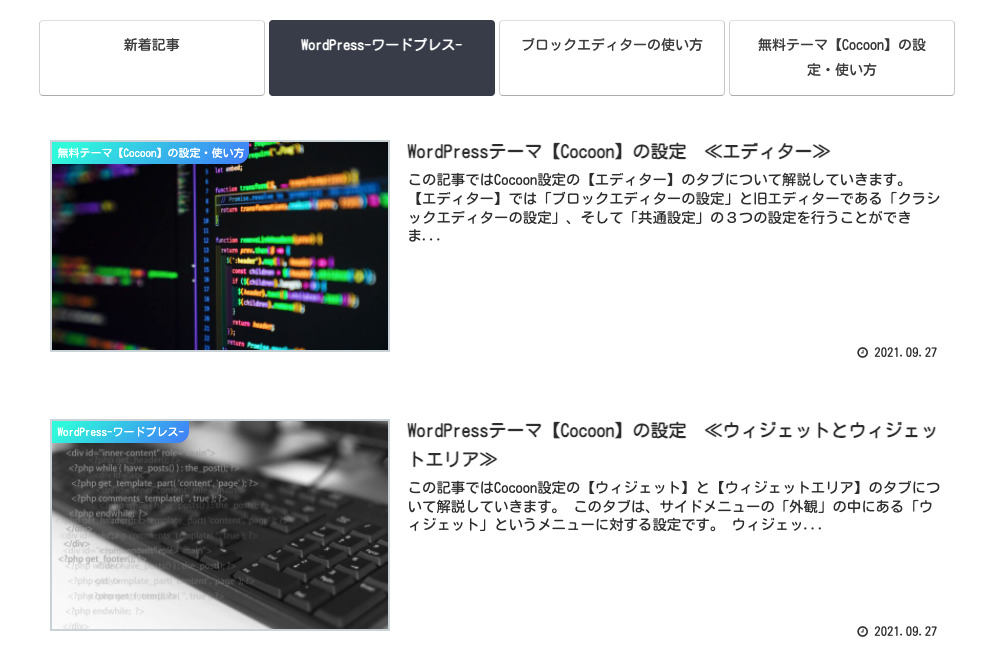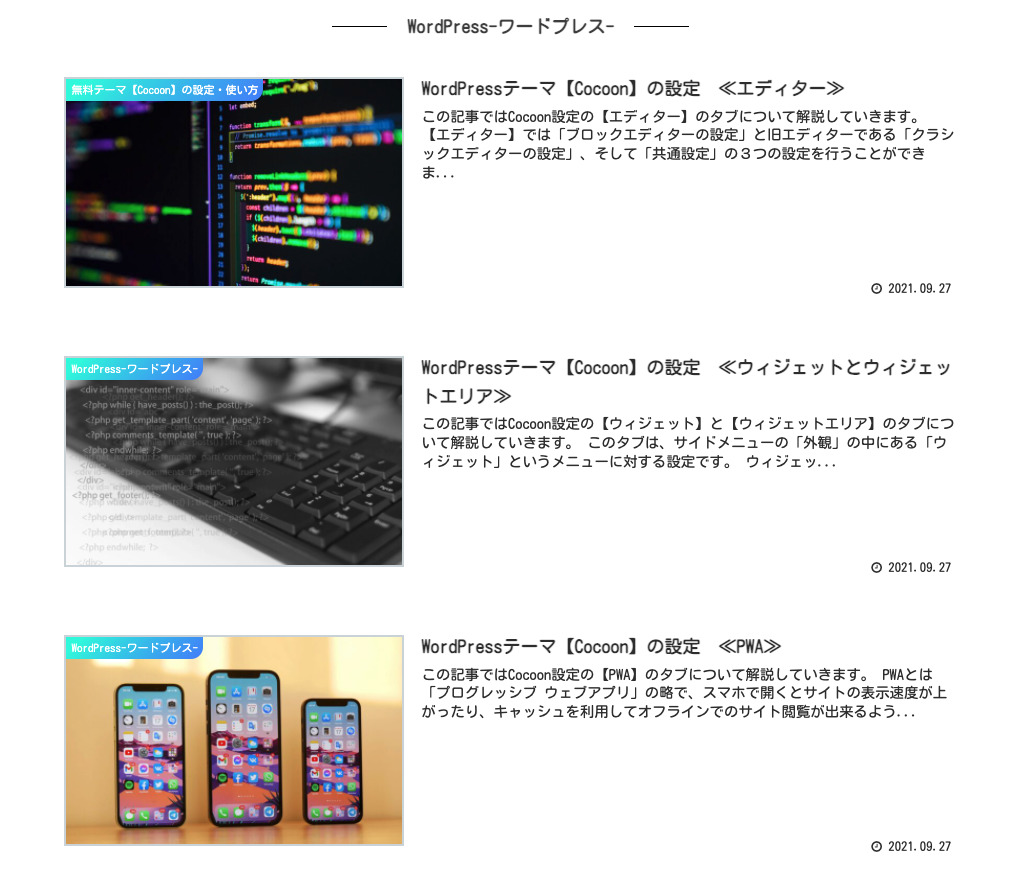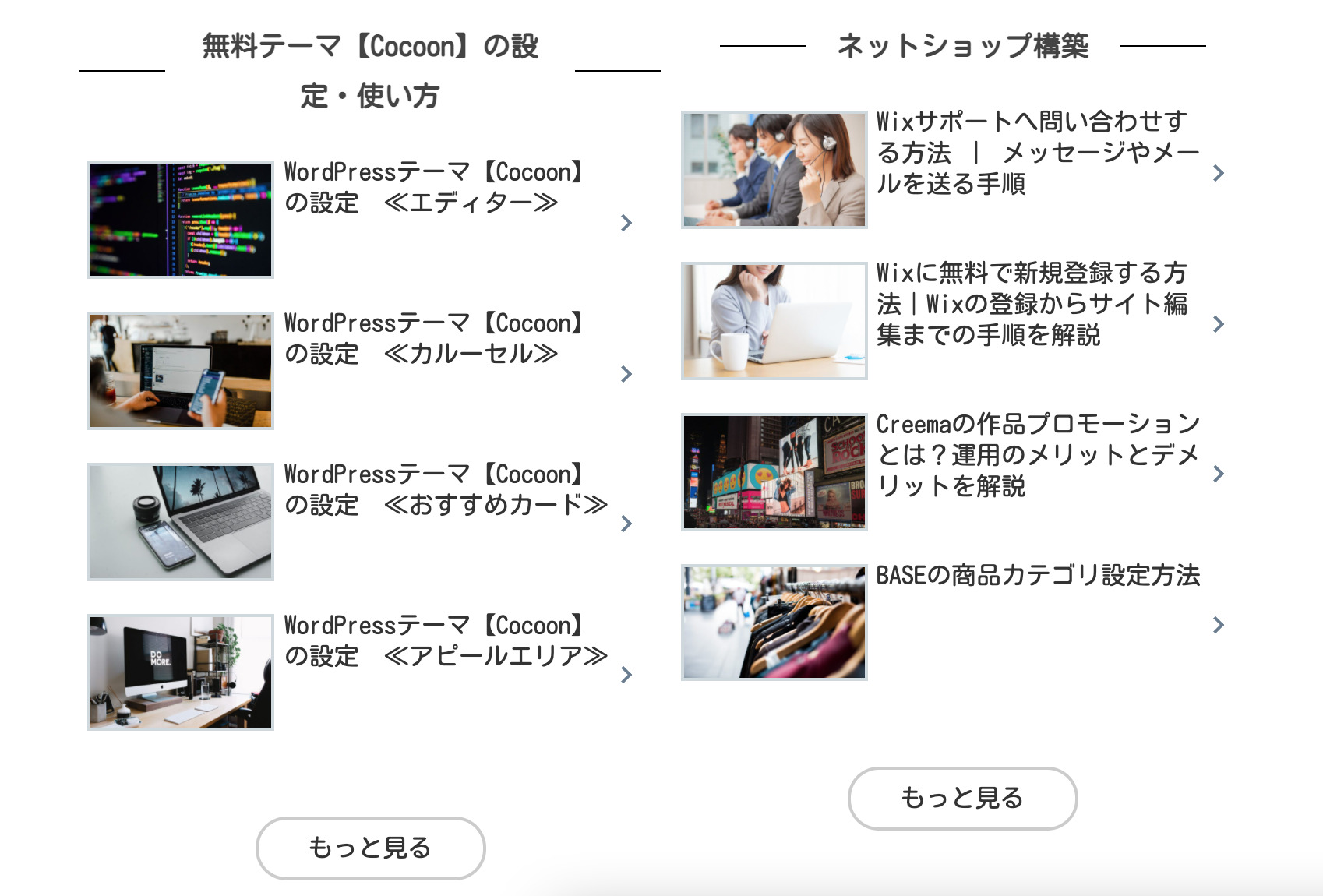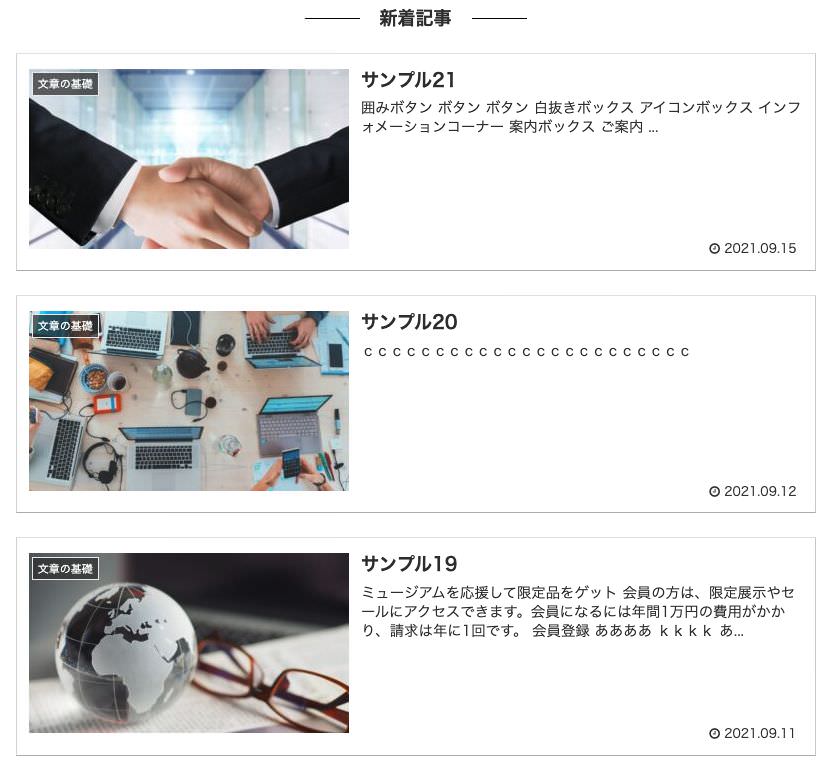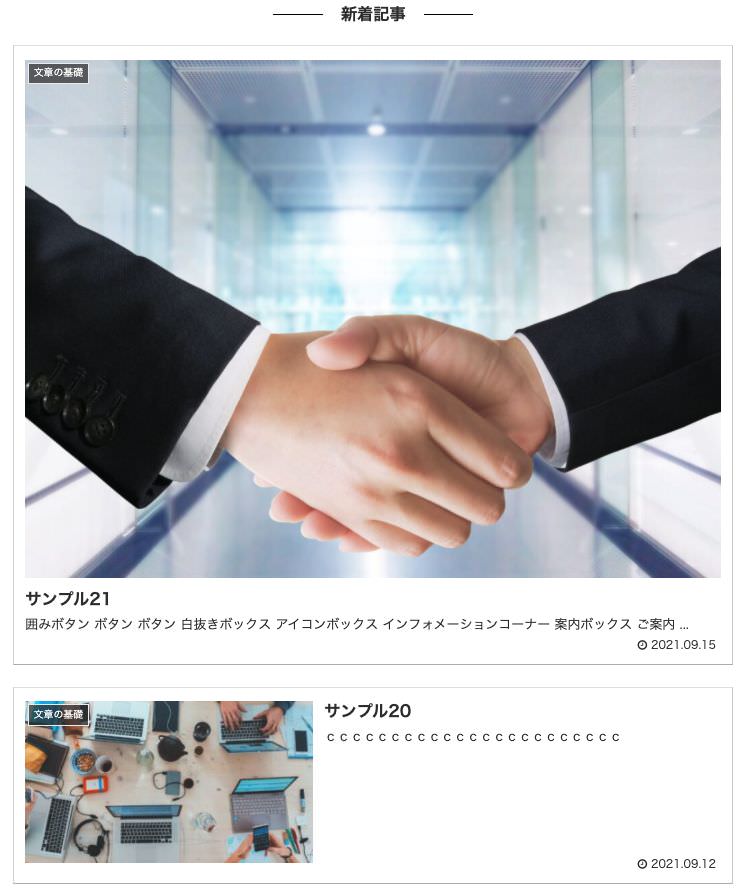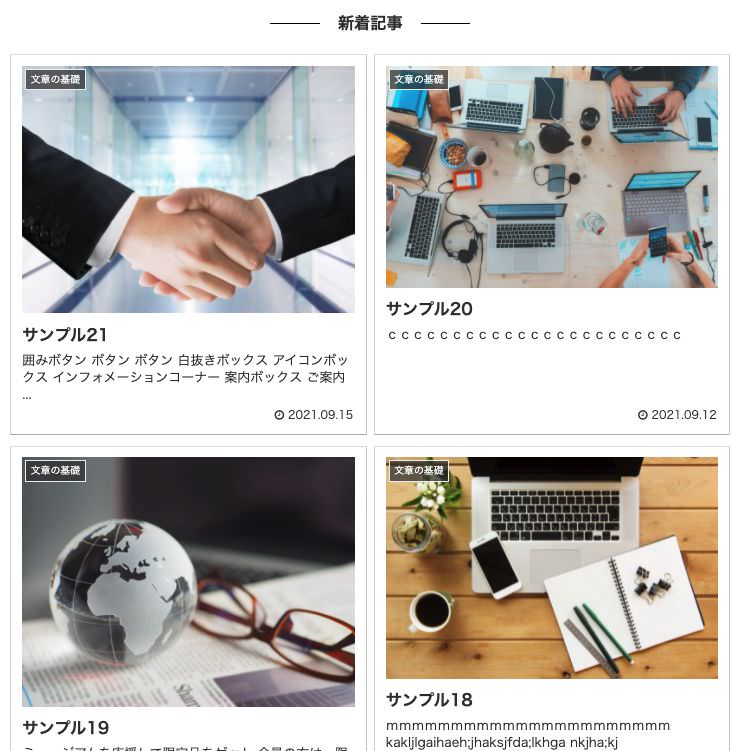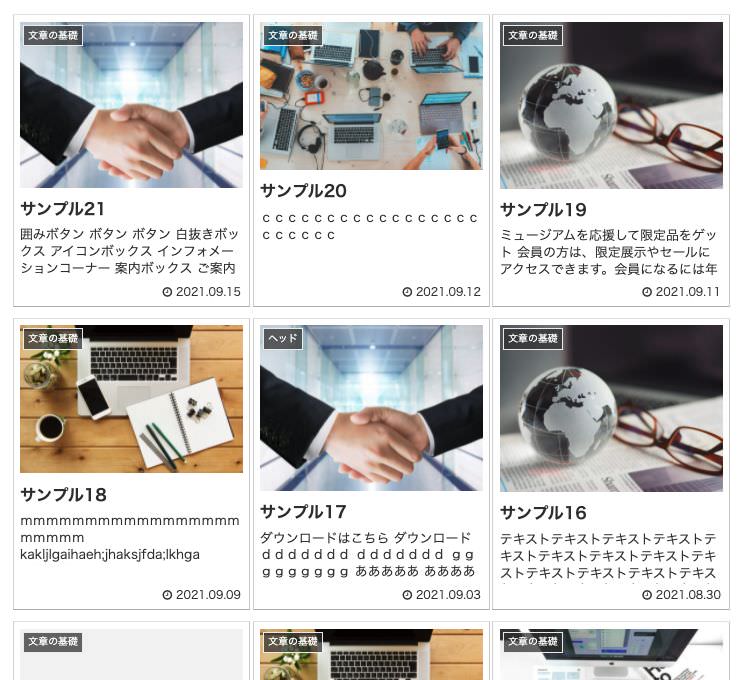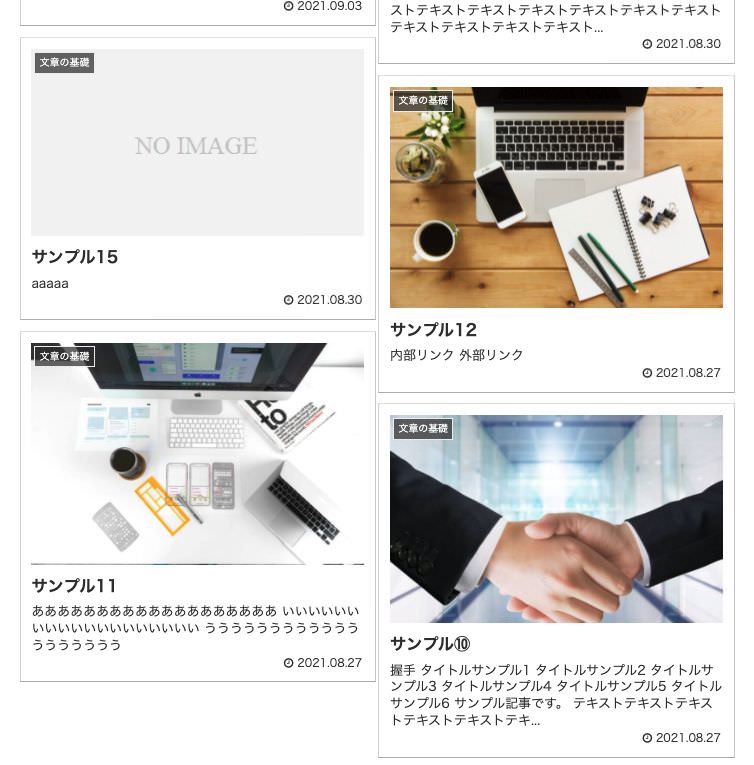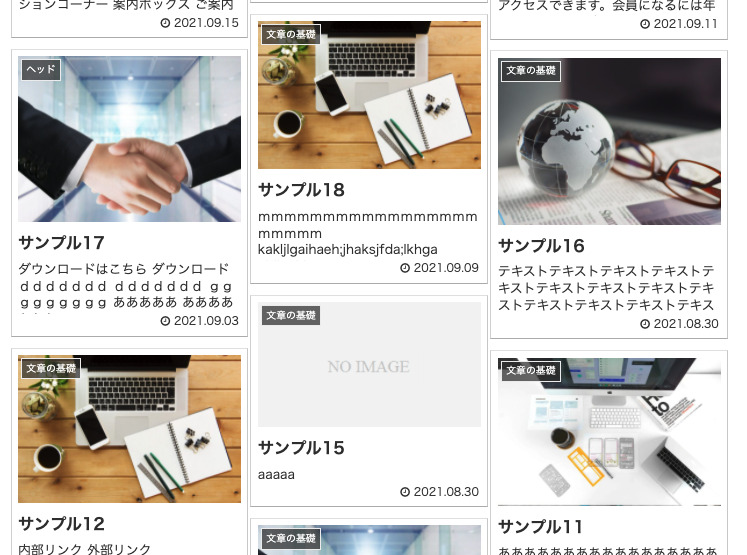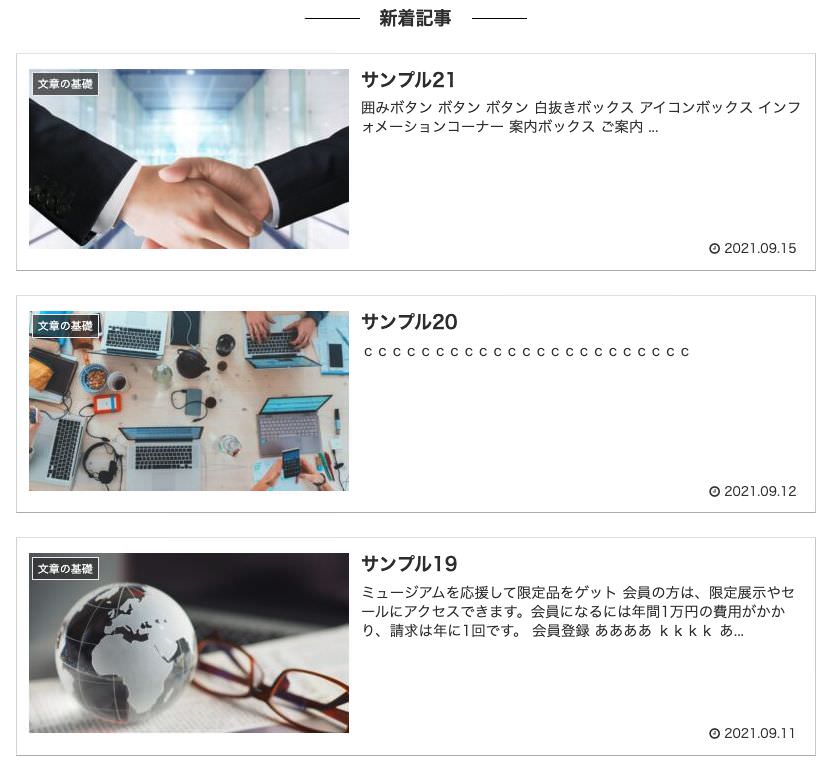この記事ではCocoon設定の【インデックス】のタブについて解説していきます。
ここでは投稿一覧ページの表示方法を変更することができます。

それでは順に解説していきます。
リスト設定
【リスト設定】では、投稿記事をリストで表示するページにおいて、どのように表示するかという設定をすることができます。
フロントページ
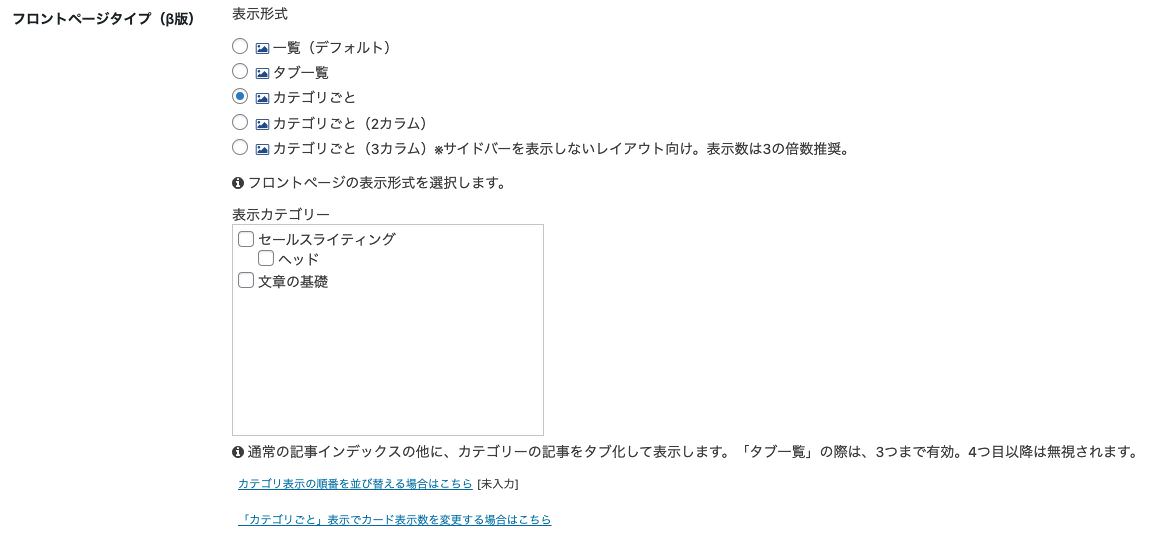
まず1つ目の「フロントページタイプ」という項目では、投稿の記事リストを「一覧で表示するデザインにするのか」もしくは「カテゴリごとに表示するのか」さらにカテゴリで表示するのも「1カラムなのか、2カラムなのか、3カラムなのか」など設定することができます。
表示形式
「表示形式」から5つの種類から選択可能です。
- 一覧(デフォルト)
- タブ一覧
- カテゴリごと
- カテゴリごと(2カラム)
- カテゴリごと(3カラム)
画像マークにカーソルを合わせるとサンプルを見ることができます。
ただ、プレビュー画面がありませんので、1つ1つチェックを入れて確認していき、お好きな表示方法を選択してください。
表示カテゴリー
その下の「表示カテゴリー」は、投稿一覧ページにカテゴリを表示させるかどうかを設定します。
どのカテゴリを表示させるかや、カテゴリの順序、カテゴリの表示数を設定できます。
「カテゴリ表示の順番を並び替える場合はこちら」をクリックすると、カテゴリーを表示する順番を変更することが可能です。
空欄にカテゴリーのIDをコンマ区切りで入力することで順番を並び替えることができます。
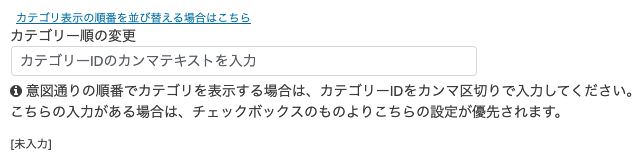
その下の「「カテゴリーごと」表示でカード表示数を変更する場合はこちら」をクリックすると、カテゴリごとに表示する画像の枚数を設定することができます。

少し複雑ですが、「新着エントリーカード表示数」は、上の【表示形式】で「カテゴリごと」を選択した際に表示される画像枚数の設定になります。
その下の「カテゴリーエントリーカード表示数」はフロントページのページ下で、カテゴリーごとに表示する画像の枚数の設定になります。
両方ともデフォルトで4個になっていますが、最小で1個〜最大12個まで表示することができます。
ここにもプレビュー画面がありませんので、1つ1つチェックを入れて見栄えを確認していく必要があります。
並び順
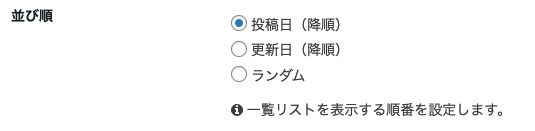
【並び順】の項目は、投稿をどのような順番で表示させるかを設定します。
投稿日ごとに上から順に表示させるのか、更新日なのか、それともランダムなのかを選ぶことができます。
カードタイプ

【カードタイプ】については、インデックス表示の投稿アイキャッチ画像をどのように表示させるかを設定することができます。同じように画像のマークにカーソルを合わせるとサンプルを見ることが可能です。
デフォルトでは一番上の「エントリーカード(デフォルト)」にチェックが入っていますが、お好みのタイプに変更してみましょう。
- エントリーカード
- 大きなカード(先頭のみ)
- 大きなカード
- 縦型カード2列
- 縦型カード3列
- タイルカード2列
- タイルカード3列
またその下の、「スマホ端末で縦型&タイル型のエントリーカードを1カラムにする」では、カードタイプを縦型もしくはタイル型にした場合、スマホで見た際の画像を一列で表示するかどうか設定することができます。
・OFF

・ON
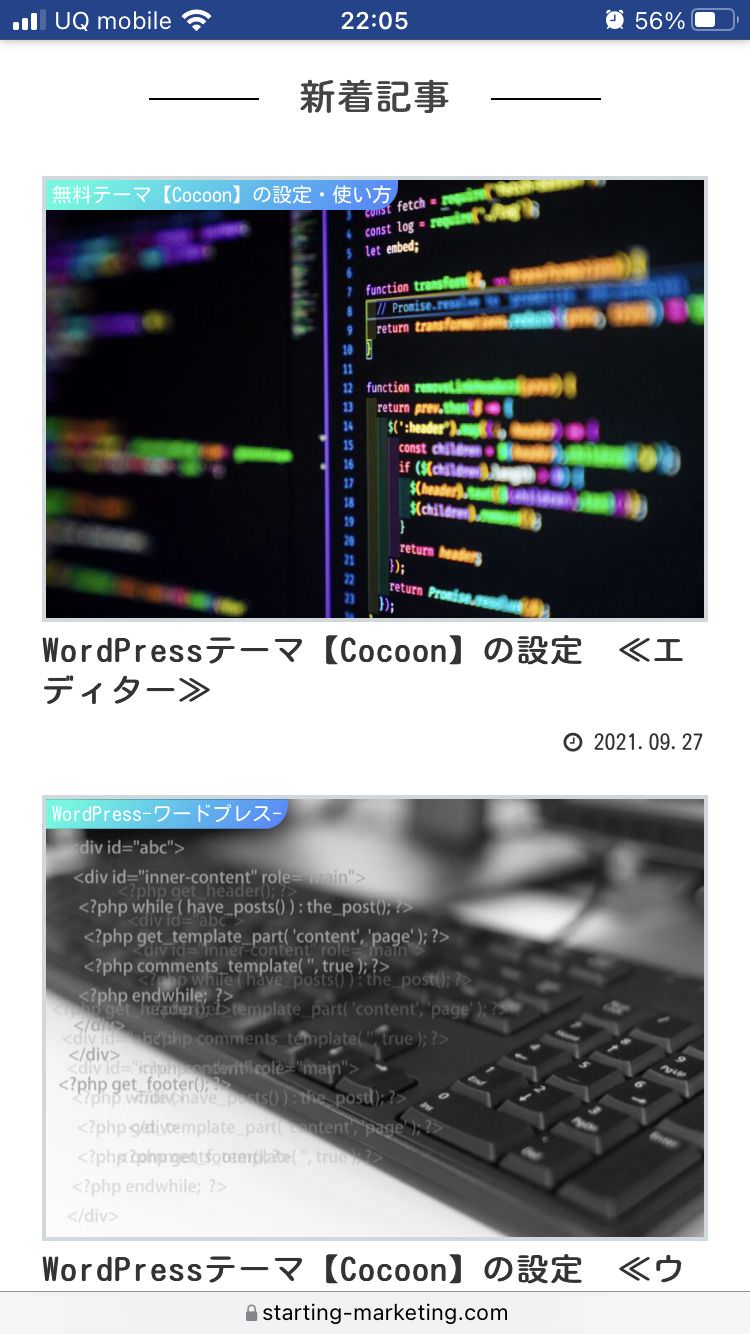
枠線の表示

その下の【枠線の表示】では、「カードの枠線を表示する」にチェックを入れるとカードに枠線が表示されます。
自動生成抜粋文字数

【自動生成抜粋文字数】は投稿した記事の中から抜粋される文字数を変更することができます。
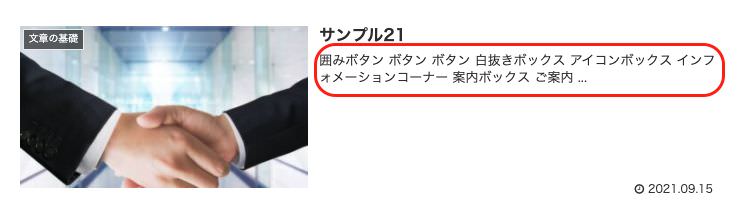
省略文字列

【省略文字列】では、上で設定した「自動生成抜粋文字数」を超えた場合、どのような表示にするかを設定します。
例えば、「自動生成抜粋文字数」を120文字に設定した場合、デフォルトでは120文字を超える文字については「…」と表示されるように設定してあります。
ここは基本的にデフォルトのままでOKです。

投稿関連情報の表示

このインデックスのタブの中で一番設定しておいた方がいいのが、この【投稿関連情報の表示】という項目です。
カードの脇に記事内容の一部を表示させるか、投稿日を表示させるか、更新日を表示させるかなどを設定できます。
- スニペット(抜粋)の表示
- 投稿日の表示
- 更新日の表示
- 投稿者名の表示
- コメント数の表示
全ての項目を表示させてしまうとゴチャゴチャしてしまうので、ここでは「スニペット(抜粋)」と「投稿日」の2つで十分です。また、「更新日が存在しない場合は投稿日を表示」にチェックを入れておきましょう。

除外カテゴリー
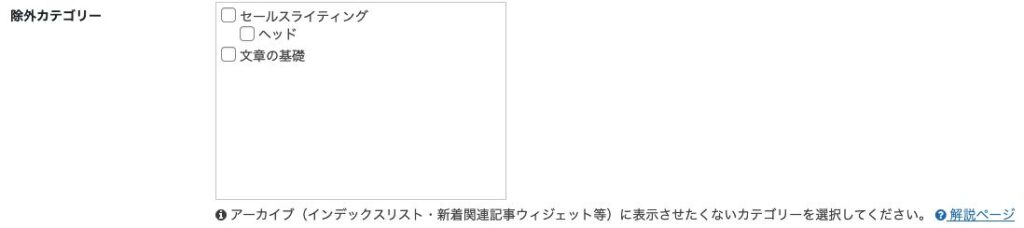
【除外カテゴリー】は、トップページの新着記事などに表示しないカテゴリを設定する項目です。
ここでは投稿1つ1つの設定ではなく、カテゴリーまるごと表示させないようにする設定になります。
つまり、ここでチェックを入れたカテゴリー内にある記事は、全てトップページなどの記事一覧に表示されなくなります。
基本的に「インデックス」のタブでは「投稿関連情報の表示」という項目のみ変更して、その他の項目はデフォルトのままで問題ありません。